Формування діапазону критеріїв
Фільтрування БД MS Excel засобами розширеного фільтра
Лекція № 9
Якщо необхідно виконати фільтрування за складними критеріями, використовують розширений фільтр.
На відміну від автофільтра розширений фільтр дозволяє:
· задавати критерії вибору для декількох полів одночасно;
· задавати три і більше критерії для одного поля;
· встановити критерій фільтрування, що обчислюється;
· перемістити копії записів, відібраних згідно з критеріями, в інше місце робочої книги.
Для використання розширеного фільтра, необхідно задати діапазон критеріїв. Діапазон критеріїв складається не менше, ніж з двох рядків. У першому рядку вказуються назви тих полів списку, за значеннями яких буде здійснюватися фільтрування, в інших задаються критерії фільтрування за відповідним полем.
У діапазоні критеріїв можна використовувати текстові та числові критерії, а також критерії, що обчислюються.
У текстових та числових критеріях під час фільтрування можна використовувати операції порівняння з числом чи символьною константою, наведені в табл.2.
Таблиця 2
| Операція порівняння | Тип порівняння |
| = | Дорівнює |
| > | Більше |
| >= | Більше або дорівнює |
| < | Менше |
| <= | Менше або дорівнює |
| <> | Не дорівнює |
При побудові текстових критеріїв можна використовувати символи підстановки * і?, що дають змогу замінити відповідно один або декілька символів.
Якщо необхідно задати критерії для декількох полів, їх об'єднують логічним оператором И (AND) тазаписують в одному рядку. Якщо ж необхідно задати декілька критеріїв для одного поля, їх об'єднуються логічним оператором OR (ИЛИ) та записують в різних рядках.
Наприклад, для того, щоб вивести на екран записи, що містять дані про інженерів планового відділу та робітників цеху №1, необхідно задати діапазон критеріїв, як показано на рис. 6 (клітинки D22:E24).
Діапазон критеріїв можна розміщати у будь-якому місці робочого аркуша, але бажано не у рядках, які використовує список. Рекомендується розміщати діапазон критеріїв над чи під діапазоном списку.
Щоб виконати фільтрування, необхідно виконати команду Данные, Фильтр, Расширенный фильр (Data, Filter, Advanced Filter). З'явиться діалогове вікно Расширенный фильр ( Advanced Filter) (рис.5).
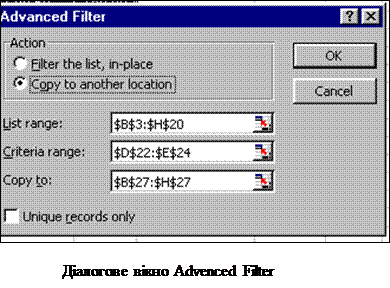 |
У полі Исходный диапазон (List range) діалогового вікна Расширенный фильр необхідно задати адресу діапазону списку Excel, а в полі Диапазон условий (Criteria range) – адресу, дерозміщено діапазонкритеріїв. Крім того, необхідно вказати, де буде розміщено результат фільтрування: на місці існуючого списку, чи на іншому місці робочого аркуша.
Якщо активізувати перемикач фильтровать список на месте (Filter the list, in-place), то результат фільтрування замінить вихідний список. У випадку, якщо вибрано скопировать результат в другое место (Copy to another location), то у полі Поместить результат в диапазон (Copy to) необхідно вказати адресу комірки, починаючи з якої буде заповнюватися відфільтрований список. Якщо встановлено прапорець Только уникальные записи (Unique records only), то із після фільтрування списку будуть усунені записи, що повторюються. Ця опція доступна лише в тому випадку, коли результат фільтрування буде розміщено поза списком.
Після побудови діапазону критеріїв та виконання команди Фильтр, Расширенный фильтр будеотримано відфільтрований список.
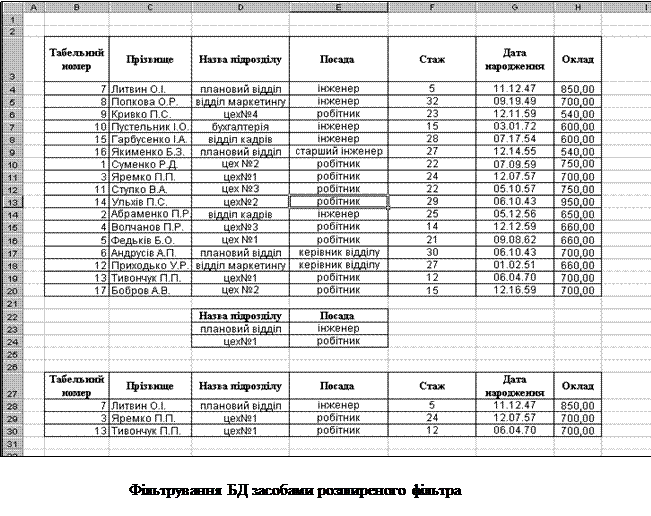
 2014-02-03
2014-02-03 597
597








